Sollten Sie also auf macOS Tahoe upgraden? Diese Frage sehe und höre ich derzeit überall im Internet. Wenn Sie diesen Artikel lesen, überlegen Sie wahrscheinlich, ob es sich lohnt, auf „Jetzt aktualisieren“ zu klicken.
Ich verwende macOS Tahoe nun seit über einem Monat, und die Antwort ist nicht einfach mit Ja oder Nein zu beantworten. Es hängt von Ihrem Mac, Ihrer Nutzung und Ihrer Bereitschaft ab, sich mit einigen Macken auseinanderzusetzen, die mit einem frühen Upgrade einhergehen.
Im Folgenden werde ich aufschlüsseln, welche Macs kompatibel sind, wer ein Upgrade durchführen sollte, wer vielleicht besser darauf verzichtet und welche Erfahrungen ich selbst gemacht habe (Vor- und Nachteile!). Los geht's!
Kompatibilität mit macOS Tahoe
Bevor Sie über ein Update nachdenken, müssen Sie überprüfen, ob Ihr aktuelles Gerät überhaupt kompatibel ist.
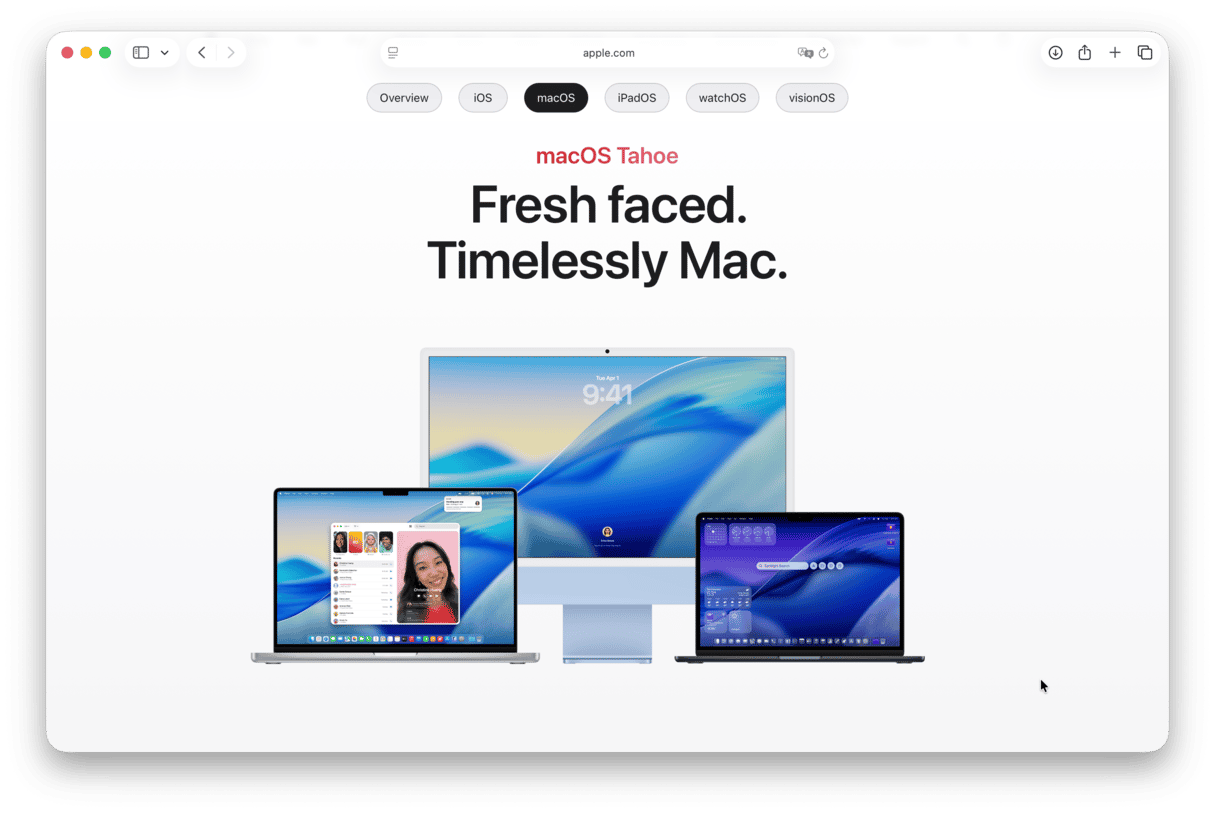
Hier ist die offizielle Liste von Apple:
- MacBook Air mit Apple Silicon: 2020 und später
- MacBook Pro mit Apple Silicon: 2020 und später
- Mac mini: 2020 und später
- MacBook Pro: 16 Zoll, 2019 und später
- iMac: 2020 und später
- Mac Studio: 22 und später
- Mac Pro: 2019 und später
- MacBook Pro: 13 Zoll, 2020, vier Thunderbolt 3-Anschlüsse
Wenn Sie ein älteres Modell verwenden, wird das Update nicht angezeigt oder kann ohne Patch nicht installiert werden.
Ich verwende es auf einem MacBook Pro von 2021. Obwohl es jetzt im Allgemeinen stabil läuft, gab es anfangs einige Probleme, insbesondere im Zusammenhang mit der Netzwerkverbindung und der Zuverlässigkeit beim Hochfahren.
Sollten Sie auf macOS Tahoe upgraden?
Lassen Sie uns diese Frage einmal genauer betrachten. Ich habe sieben gute Gründe zusammengestellt, warum Sie upgraden sollten – basierend auf der tatsächlichen Nutzung und den Änderungen am System – sowie zwei Gründe, warum Sie vielleicht noch warten sollten.
Sieben Gründe für ein Upgrade auf macOS Tahoe
1. Beeindruckendes Liquid-Glass-Design
macOS Tahoe bringt einen neuen visuellen Stil namens Liquid Glass mit sich. Wenn Sie noch nicht viel darüber gehört haben: Es handelt sich dabei nicht nur um eine Verschönerung der Benutzeroberfläche, sondern das System fühlt sich dadurch tatsächlich leichter an. Es ist ein insgesamt subtiler durchscheinender Effekt, der, sobald man ihn einmal bemerkt hat, kaum noch zu übersehen ist. Im Vergleich dazu empfand ich ältere Versionen von macOS als etwas flach.
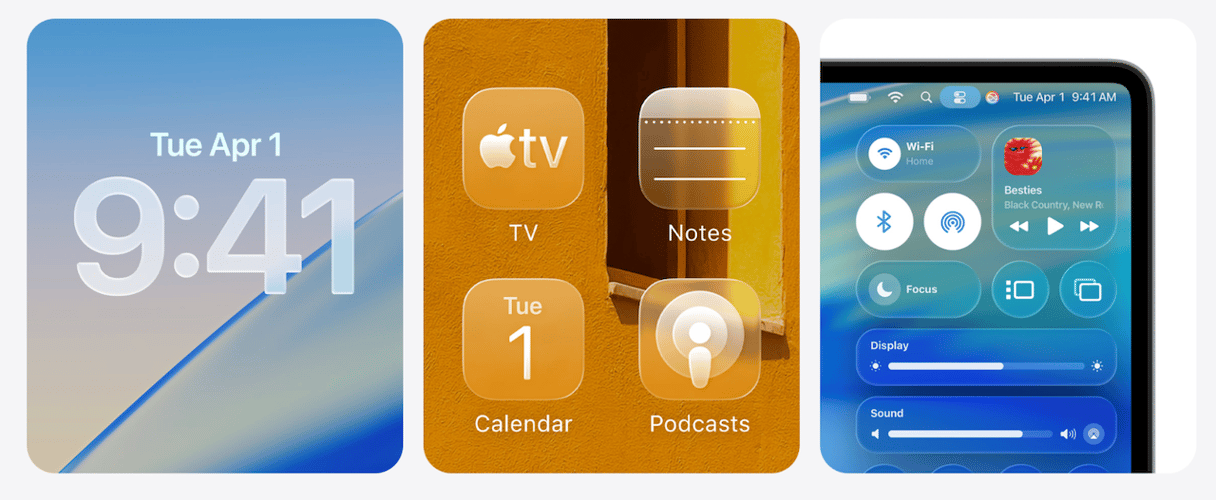
2. Mehr Anpassungsmöglichkeiten im Kontrollzentrum und in der Menüleiste
Sie können nun selbst bestimmen, welche Elemente in Ihrem Kontrollzentrum und in Ihrer Menüleiste angezeigt werden. Dabei werden sogar Steuerelemente von Apps von Drittanbietern unterstützt.
3. Neu gestaltetes Spotlight mit Apple Intelligence
Die Spotlight-Suche wurde vollständig aktualisiert. Sie erhalten native Schnellaktionen und können in Kategorien wie Apps, Dateien, Kurzbefehle und Zwischenablage suchen. Außerdem können Sie benutzerdefinierte Schnellbefehle verwenden und Apple Intelligence tiefer integrieren, um Aufgaben zu automatisieren oder Inhalte zusammenzufassen.
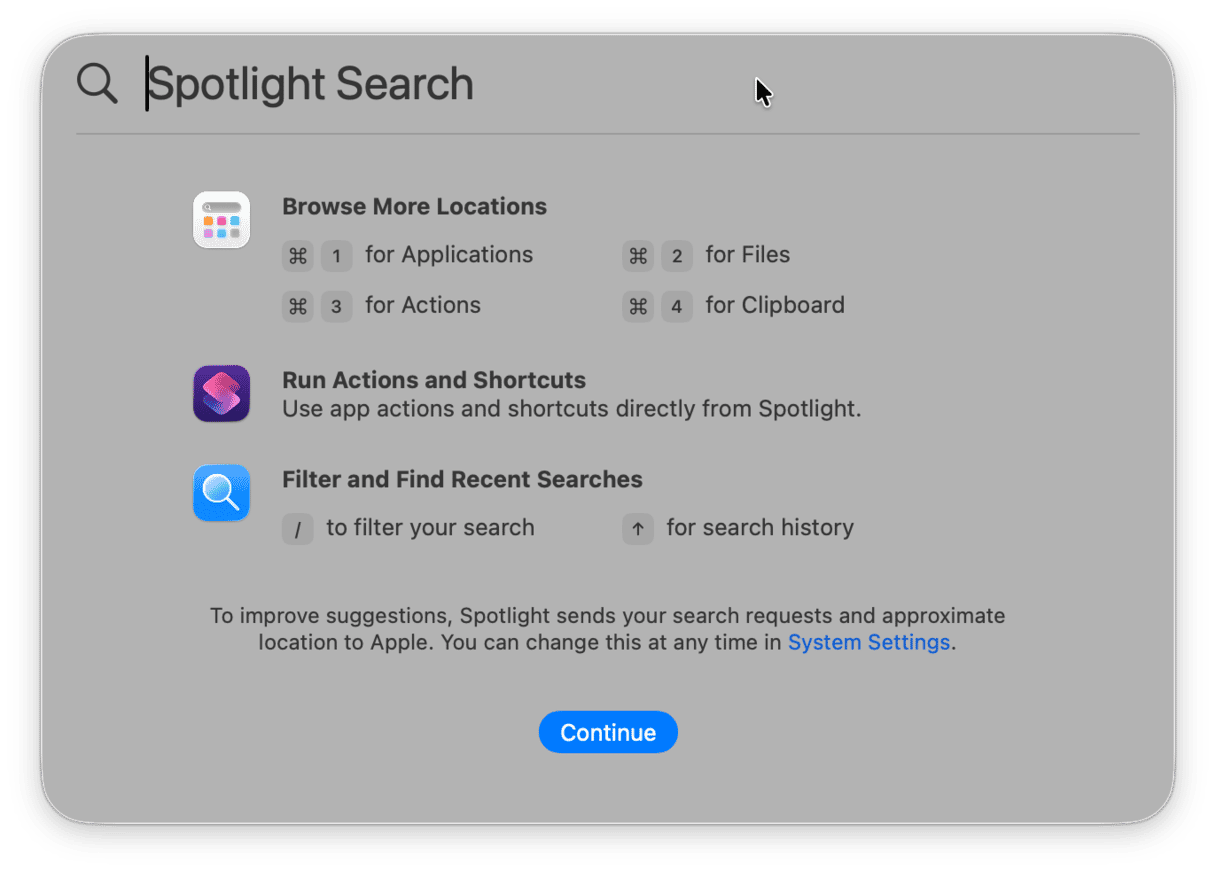
4. Apple Intelligence in allen Apps
Apple Intelligence unterstützt jetzt Übersetzungen in Nachrichten und FaceTime-Anrufen sowie KI-gestützte Kurzbefehle für Aufgaben wie Zusammenfassungen und Bildgenerierung und fühlt sich in macOS Tahoe wirklich integriert an.
5. Neue integrierte Apps: Telefon, Spiele und Journal
Tahoe enthält die Telefon-App auf dem Mac. Damit können Sie Anrufe entgegennehmen, Kontakte verwalten und Anrufe mit der Continuity-Funktion filtern. Außerdem erhalten Sie eine Spiele-App mit Game Overlay, mit der Sie während des Spielens chatten oder Einstellungen vornehmen können.
6. Live-Aktivitäten und Verbesserungen der Continuity-Funktion
Ihr Mac kann jetzt Live-Aktivitäten (wie Flugstatus oder Timer) direkt in der Menüleiste anzeigen. Die Telefon-App und Nachrichten werden jetzt nahtloser über alle Geräte hinweg aktualisiert.
7. Barrierefreie und personalisierte Systemelemente
Sie können nun App-Symbole einfärben, Ordner farblich kennzeichnen oder Emojis hinzufügen, um Ihre Dateien visuell zu organisieren. macOS Tahoe bietet außerdem Funktionen wie eine systemweite Lupe, einen Barrierefreiheits-Reader und Braille-Unterstützung für eine höhere Benutzerfreundlichkeit.
Ok, wir haben nun alle Gründe aufgezählt, warum Sie auf macOS Tahoe upgraden sollten. Was sind die Nachteile?
Zwei Gründe, warum Sie noch kein Upgrade durchführen sollten
1. Fehler auf Systemebene werden noch behoben
In macOS Tahoe gibt es noch einige Fehler, insbesondere im Hinblick auf WLAN-Ausfälle nach dem Aufwachen aus dem Ruhezustand und in einigen Fällen Boot-Loops. Ich habe beide Probleme selbst erlebt. Ich konnte sie beheben, aber es hat Zeit gekostet. Wenn Ihre Arbeit zu 100 % auf die Verfügbarkeit des Systems angewiesen ist, sollten Sie vielleicht warten, bis diese Fehler behoben sind.
2. Ältere Audio- und USB-Hardware funktioniert möglicherweise nicht
Wenn Sie auf ältere Audio-Interfaces, USB-MIDI-Geräte oder ältere Treiber angewiesen sind, kann es sein, dass macOS Tahoe nicht kompatibel ist. Apple hat die Sicherheit rund um Systemerweiterungen verschärft, und einige Hersteller haben einfach noch keine vollständig kompatiblen Treiber veröffentlicht. Im Internet gibt es Berichte über Geräte, die nach dem Update verschwunden sind oder die komplett neu installiert werden mussten. Wenn Ihre Konfiguration also sehr hardwareintensiv ist, ist es wahrscheinlich sicherer, noch zu warten.
Wenn Sie sich für ein Upgrade auf macOS Tahoe entscheiden
Wenn die Vorteile die Nachteile überwiegen, dann hier noch ein wichtiger Tipp, den Sie nicht verpassen sollten. Ein sauberes System trägt wesentlich dazu bei, Probleme nach dem Update zu vermeiden. Nehmen Sie sich daher vor dem Upgrade etwas Zeit, um Ihren Mac vorzubereiten.
Ich habe einige wichtige Wartungsaufgaben mit der Leistungsfunktion von
CleanMyMac
durchgeführt, um meinen Mac in Topform zu bringen, bevor ich das Upgrade durchgeführt habe. Das geht so:
- Starten Sie Ihre kostenlose CleanMyMac-Testphase — probieren Sie das Programm 7 Tage lang aus.
- Öffnen Sie die App > „Leistung“ > „Scannen“.
- Klicken Sie auf „Alle Aufgaben anzeigen“.
- Wählen Sie Aufgaben aus und klicken Sie auf „Ausführen“.
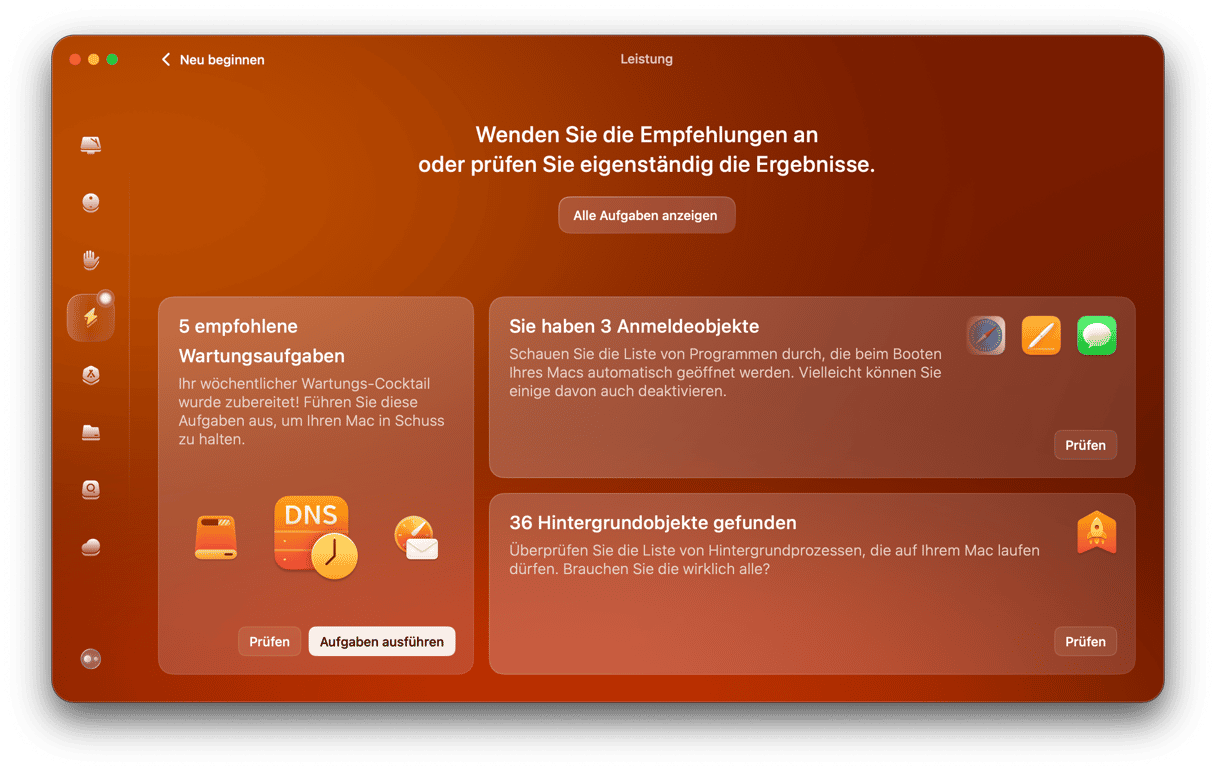
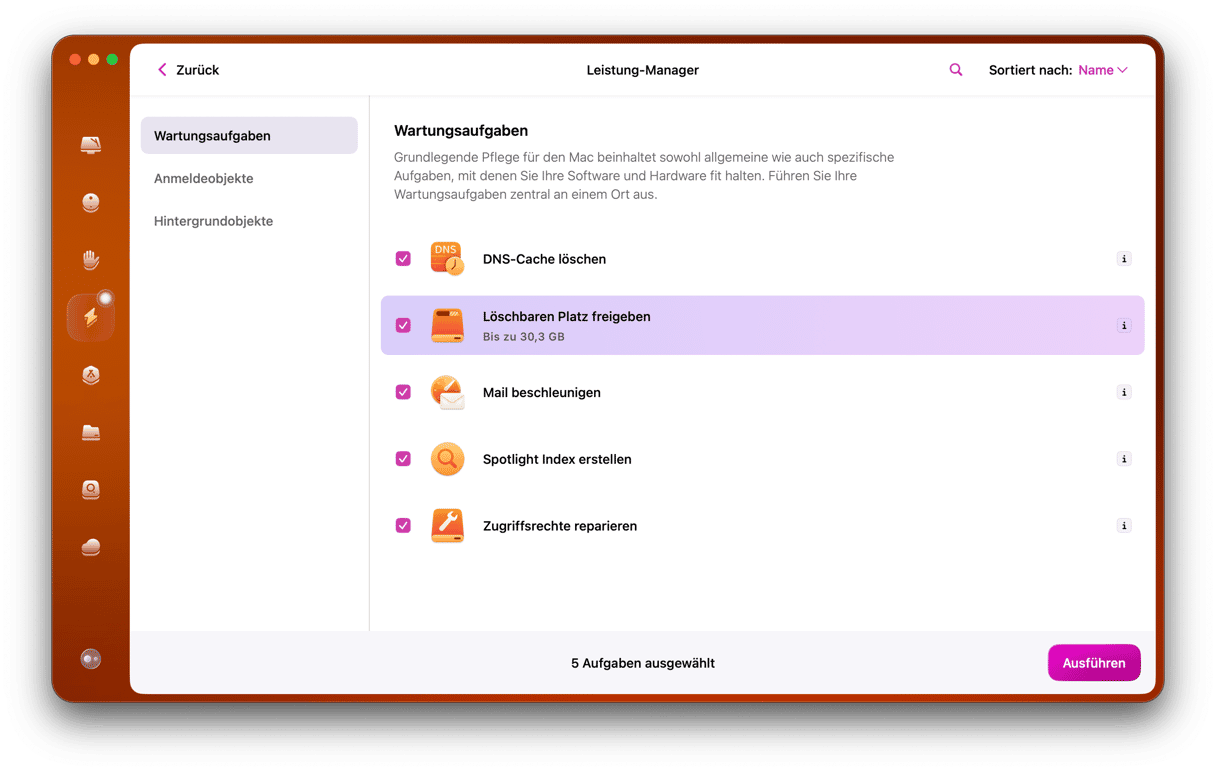
Wenn Sie eine reibungslose Installation wünschen, werden Wartungstools im Jahr 2025 eine größere Rolle spielen als noch vor einigen Jahren. Dieser Schritt sollte also nicht übersprungen werden.
Das war's auch schon. Das ist unsere Einschätzung dazu, ob sich ein Upgrade auf macOS Tahoe lohnt. Wenn Ihr Mac kompatibel ist und Sie nicht an ältere Software oder Hardware gebunden sind, lautet die Antwort: Ja, aber nur nach einigen Vorbereitungen. Mein Upgrade verlief zwar nicht ganz reibungslos, aber ich bereue es nicht. Die Funktionen sind dieses Mal durchdachter. Nach der Optimierung fühlt sich das Betriebssystem leichter an. Und die meisten echten Probleme konnten durch Bereinigung und einige Wartungsmaßnahmen behoben werden.






